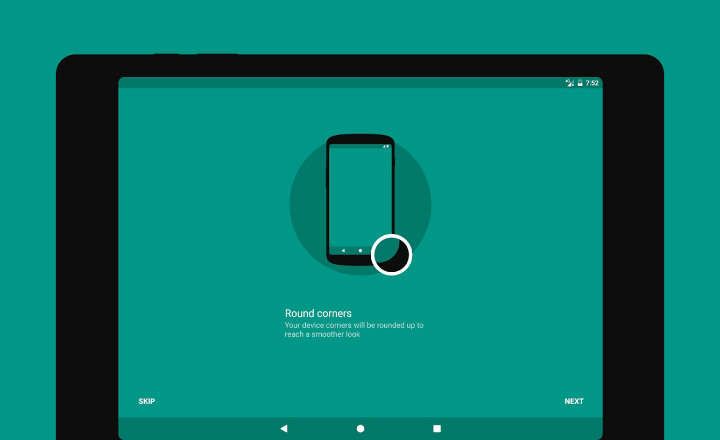গুগল ক্রোম বর্তমানে সবচেয়ে বেশি ব্যবহৃত ব্রাউজারগুলির মধ্যে একটি। কম্পিউটার থেকে শুরু করে স্মার্টফোন বা ট্যাবলেটের মতো ডিভাইসগুলি প্রতিদিন এটি ব্যবহার করে। এটি মোজিলার মতো আরও কিছু থাকা সত্ত্বেও, যার পারফরম্যান্স আরও ভাল। এটি প্রতিদ্বন্দ্বিতা করতে এবং এমনকি এটিকে পরাজিত করতে সক্ষম, যেহেতু ক্রোম কখনও কখনও কিছুটা ধীর হয়
তবে এটি সবচেয়ে জনপ্রিয় ব্রাউজার হয়ে উঠেছে। কিন্তু আরো এবং আরো ব্যবহারকারীদের সম্পর্কে তাদের অসন্তোষ প্রকাশ ব্রাউজার দ্বারা ব্যবহৃত সম্পদের পরিমাণ Google এর।
আমরা যদি এই দুটি ব্রাউজার তুলনা করি, তাহলে আমরা দেখতে পাব যে মজিলা হালকাতা এবং গতি উভয় ক্ষেত্রেই ক্রোমের থেকে উচ্চতর। অর্থাৎ, ক্রোম ভারী, আরও অনেক সম্পদ গ্রাস করে। এই অসুবিধা সত্ত্বেও, কিছু আছে কৌশল এবং বিকল্প যা আপনাকে উন্নতি করতে অনুমতি দেবে তার কর্মক্ষমতা পরিপ্রেক্ষিতে.
গুগল ক্রোমের কর্মক্ষমতা উন্নত করার জন্য 10টি কৌশল
এই ব্রাউজার ব্যবহার করার সময় কার্যক্ষমতা এবং ব্রাউজিং গতি উভয়ই হ্রাস করতে পারে এমন অনেক কারণ রয়েছে। সবচেয়ে সাধারণ ক্ষেত্রে আমরা উল্লেখ করতে পারি: ক্যাশে বা ব্রাউজিং ইতিহাস, সেইসাথে নির্দিষ্ট এক্সটেনশন এবং অন্যান্য উপাদান। একদা খারাপ কর্মক্ষমতা কারণ, আমরা এই পরিস্থিতির উন্নতির জন্য আমরা কী বিকল্প এবং পদক্ষেপ নিতে পারি তা নির্দেশ করতে এগিয়ে যাই।
টাস্ক ম্যানেজার সক্রিয় করুন
অনেকেই এটা না জানলেও, আমাদের কম্পিউটারের মতো গুগল ব্রাউজারেও রয়েছে একটি "কাজ ব্যবস্থাপক". এর অপারেশন বেশ অনুরূপ। এটি আমাদের চলমান প্রক্রিয়া সম্পর্কে তথ্য পেতে অনুমতি দেয়। কোনো খোলা ট্যাব বা এক্সটেনশনের সম্পদের উচ্চ খরচ আছে কিনা তা জানা সম্ভব। এইভাবে, ক্রোম ধীর হলে এগুলি বন্ধ করা যেতে পারে। এটি কর্মক্ষমতা এবং ব্রাউজিং গতি উভয়ই উন্নত করে।
এই বিকল্পটি অ্যাক্সেস করার জন্য আমরা শীর্ষে অবস্থিত মেনুর মাধ্যমে এটি করি। আমরা "আরো টুলস" নির্বাচন করি এবং ক্লিক করি এবং "টাস্ক ম্যানেজার" বিকল্পে ক্লিক করি। একটি নতুন প্রদর্শিত হবে উইন্ডো যেখানে কাজ তালিকাভুক্ত করা হয়. এবং এখানে আপনি এক্সটেনশনের খরচ, সেইসাথে খোলা চোখের দোররা উভয়ই দেখতে পারেন। যদি আমরা কোনো অসঙ্গতি লক্ষ্য করি, তবে প্রক্রিয়াটি মুক্ত মেমরিতে শেষ করতে হবে।

ট্যাব ব্যবস্থাপনা
সবসময় শুধুমাত্র প্রয়োজনীয় ট্যাব খোলা রাখা গুরুত্বপূর্ণ। একই সময়ে অনেকগুলি খোলা থাকলে, এটি একটি কারণ হতে পারে মেমরি খরচ বৃদ্ধি. বেশিরভাগ ক্ষেত্রে ব্রাউজারের কর্মক্ষমতা এবং গতি উল্লেখযোগ্যভাবে হ্রাস পায়। অতএব, আমাদের অবশ্যই একটি এক্সটেনশন সক্রিয় করতে হবে যা আমাদের এই মুহূর্তে ব্যবহার করছি না এমন ট্যাবগুলি বন্ধ করতে দেয়। এটি স্মৃতি সংরক্ষণ করবে।
ঠিকানা বারের জায়গায় Chrome: // পতাকা. পরীক্ষামূলক বৈশিষ্ট্যগুলি সক্রিয় করার বিষয়ে একটি সতর্কতা বার্তা প্রদর্শিত হবে৷ স্বয়ংক্রিয় ট্যাব বাতিল করার স্থান অনুসন্ধান এবং স্থাপন করুন। এটি শুধুমাত্র সক্রিয়-এ ক্লিক করার জন্য এবং তারপরে এখনই পুনরায় চালু করতে রয়ে যায়। নতুন বৈশিষ্ট্যটি এখন সক্রিয় হবে এবং Chrome এর কর্মক্ষমতা উন্নত করবে।

আপনি আগ্রহী হতে পারে:কীভাবে লুকানো প্রান্ত, ফায়ারফক্স এবং ক্রোম গেমগুলি আনলক করবেন
হার্ডওয়্যার ত্বরণ
এই বিকল্পের সাহায্যে আমরা সাধারণত হার্ডওয়্যারে যে ব্যবহার দেই তা অপ্টিমাইজ করতে পারি। প্রথম কাজটি ব্রাউজারটি খুলুন। উপরের ডানদিকে অবস্থিত মেনুতে আমরা "কনফিগারেশন" বিকল্পটি নির্বাচন করি। পরবর্তী জিনিস "উন্নত সেটিংস" অ্যাক্সেস করতে হবে। আমরা "সিস্টেম" এ ক্লিক করি এবং এই বিভাগের বিকল্পগুলি ডানদিকে প্রদর্শিত হবে। এর মধ্যে আমাদের অবশ্যই কল বেছে নিতে হবে "উপলব্ধ হলে হার্ডওয়্যার ত্বরণ ব্যবহার করুন" এবং আমরা এটি সক্রিয় করি।

ক্যাশে সাফ করুন
ক্যাশে নির্দিষ্ট ওয়েবসাইট থেকে তথ্য সঞ্চয় করার জন্য ব্রাউজার দ্বারা ব্যবহৃত স্থান ছাড়া আর কিছুই নয়। আপনাকে পছন্দ এবং সেটিংস দ্রুত লোড করার অনুমতি দেয়। কিন্তু এত তথ্য সংরক্ষণ করে, আমরা পারি ন্যাভিগেশন সমস্যার অভিজ্ঞতা.
এই কারণেই কিছু ফ্রিকোয়েন্সি সহ ক্যাশে সাফ করার পরামর্শ দেওয়া হয়। এটি করার জন্য, আমরা স্ক্রিনের উপরের ডানদিকে অবস্থিত মেনুটি অ্যাক্সেস করি এবং "আরো সরঞ্জাম" বিকল্পটি নির্বাচন করি। তারপর আমরা নির্বাচন করি "ব্রাউজিং ডেটা সাফ করুন".

গুগল ক্রোম আপডেট রাখুন
এটি সবচেয়ে গুরুত্বপূর্ণ কৌশলগুলির মধ্যে একটি। ব্রাউজারের পূর্ববর্তী সংস্করণের মালিকানা দ্বারা, এর ক্রিয়াকলাপ প্রভাবিত হয়। গুগল সাধারণত আপডেট চালু করে যার প্রধান কাজ হল সঠিক অপারেশনাল বিবরণ এবং উন্নতি. যদিও এমন কিছু ক্ষেত্রে রয়েছে যেখানে তারা প্রোগ্রামের কর্মক্ষমতার উন্নতি অন্তর্ভুক্ত করে।
ব্রাউজার এক্সটেনশন ইনস্টলেশন নিয়ন্ত্রণ
সাধারণত, এক্সটেনশন হল একটি টুল যা ব্রাউজারের কার্যকারিতার উন্নতির প্রস্তাব দেয়। তা সত্ত্বেও, র্যাম মেমরির ব্যবহারের মাত্রা বেশ বেশি, যা ব্রাউজিং গতিতে সীমাবদ্ধতা সৃষ্টি করে। এই কারণে এক্সটেনশন সীমিত করা উচিত, অর্থাৎ, শুধুমাত্র সেইগুলিই ইনস্টল করুন যেগুলি খুব প্রয়োজনীয় বলে মনে করা হয়।

নিরাপদ রাখা
নিরাপত্তা একটি অত্যন্ত গুরুত্বপূর্ণ বিষয়, যা আমাদের সর্বদা মনে রাখতে হবে। এটি কেবল আমাদের সরঞ্জামগুলিকে সুরক্ষিত রাখে না, তবে নেভিগেশন আরও সর্বোত্তম হবে। বিদ্যমান এক্সটেনশন যা নিরাপত্তার মাত্রা বাড়ায়. এছাড়াও, আমাদের অবশ্যই এমন পৃষ্ঠা বা পরিষেবাগুলি অ্যাক্সেস করা এড়াতে হবে যা আমাদের সরঞ্জামগুলির নিরাপত্তার সাথে আপস করতে পারে।
গুগল ক্রোমে ওয়েবসাইট লোডিং এবং ব্রাউজিং ত্বরান্বিত করুন
পরিষেবাটি আরও সর্বোত্তম ব্রাউজিং অভিজ্ঞতা দেওয়ার জন্য ডিজাইন করা হয়েছে। এটি একটি ওয়েবসাইট লোড হওয়ার সময় কমাতে পরিচালনা করে। এই বিকল্পটি সক্রিয় করতে, আমাদের অবশ্যই ব্রাউজারটি খুলতে হবে এবং সেটিংস অ্যাক্সেস করতে হবে। এবং এখানে আমাদের অবশ্যই গোপনীয়তা এবং সুরক্ষা নির্বাচন করতে হবে, এবং তারপর আরও ক্লিক করে মেনুটি প্রসারিত করতে হবে।
পরবর্তীকালে, নিম্নলিখিত বিকল্পটি সক্রিয় করা আবশ্যক: "ব্রাউজিং এবং অনুসন্ধানের গতি বাড়াতে পৃষ্ঠাগুলি প্রিলোড করুন". আপনার ব্রাউজার পুনরায় চালু করুন এবং আপনি যেতে ভাল. কুকিজের মাধ্যমে, ওয়েবসাইট এবং অনুসন্ধানের লোডিং সময় কম হবে। এইভাবে আপনি Chrome এ দ্রুত নেভিগেট করবেন।

ডিফল্ট Google Chrome থিম ব্যবহার করুন
এই থিমটি অপ্টিমাইজ করা হয়েছে যাতে Google Chrome আরও সহজে এবং সমস্যা ছাড়াই কাজ করে৷ এটি সক্রিয় করতে আপনাকে অবশ্যই ব্রাউজারটি চালু করতে হবে। উপরের ডানদিকে কোণায় Chrome মেনু এবং তারপরে "সেটিংস" বিকল্পটি প্রবেশ করান৷ আমরা "ডিজাইন" বিভাগটি নির্বাচন করি এবং এতে আমরা থিমগুলি সনাক্ত করি। আমরা ক্লিক করুন বোতাম "রিসেট ডিফল্ট" তার আসল চেহারাতে ফিরে যেতে।

সেভ-ডেটা ব্যবহার করুন: এক্সটেনশনে
ইন্টারনেট সংযোগ দ্বারা ব্রাউজারের কর্মক্ষমতা বা গতি প্রভাবিত হয় এমন ক্ষেত্রে এটি একটি আদর্শ বিকল্প। এটি করার জন্য, আমাদের অবশ্যই সেভ-ডেটা ইনস্টল করতে হবে: এক্সটেনশনে। এটা কাজ করে ওয়েব পৃষ্ঠাগুলি সংকুচিত এবং অপ্টিমাইজ করা আমরা কি পরিদর্শন করি। এটি Chrome ওয়েব স্টোর থেকে ইনস্টল করা যেতে পারে।
প্রস্তাবিত পোস্ট:অ্যান্ড্রয়েডে ক্রোমের নীচের নেভিগেশন বারটি কীভাবে সক্রিয় করবেন
তোমার আছে টেলিগ্রাম ইনস্টল করা? প্রতিটি দিনের সেরা পোস্ট গ্রহণ করুন আমাদের চ্যানেল. অথবা আপনি যদি চান, আমাদের থেকে সবকিছু খুঁজে বের করুন ফেসবুক পাতা.